在某些情况下,您可能需要将您的电脑系统从Windows10更换为Windows7。本文将向您介绍使用U盘进行系统更换的详细步骤。请确保在进行系统更换之前备份所有重要文件,因为此过程会清除您电脑中的所有数据。
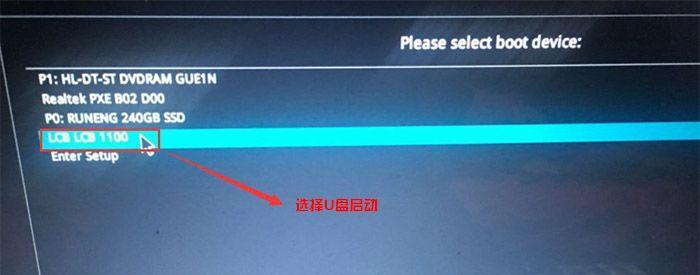
准备工作
在进行系统更换之前,您需要准备一个容量大于8GB的U盘,并确保其中没有重要数据。同时,您还需要获取Windows7的安装文件和对应的产品密钥。请确保产品密钥是合法有效的。
下载Windows7安装文件
通过官方渠道或授权的第三方网站下载Windows7的安装文件,并将其保存到您的计算机中合适的位置。确保您下载的是与您当前系统对应的版本,例如32位或64位。
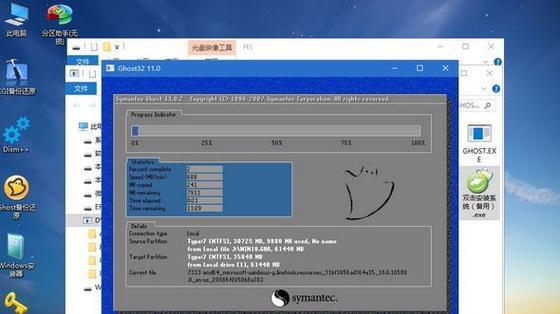
制作U盘启动盘
插入U盘到计算机,并使用格式化工具将其格式化为FAT32文件系统。打开命令提示符,输入命令“diskpart”,进入磁盘分区工具。依次执行“listdisk”、“selectdiskn”(n为U盘对应的磁盘号)和“clean”命令,清除U盘上的所有数据。接下来,执行“createpartitionprimary”、“formatfs=fat32quick”和“active”命令,创建主分区并格式化为FAT32文件系统,并激活该分区。
安装Windows7系统
将下载的Windows7安装文件解压到一个临时文件夹中,并将其中的所有文件复制到已准备好的U盘中。确保将所有文件复制到根目录,而不是创建一个单独的文件夹。重启电脑并按下相应的键进入BIOS设置界面,将U盘设置为第一启动设备。保存设置并重新启动电脑,进入Windows7安装界面。
选择安装类型
在安装界面中,选择您所需的语言、时间和货币格式等选项,并点击“下一步”。在安装类型中选择“自定义(高级)”选项。

分区
在分区界面中,选择需要安装Windows7的硬盘分区,并点击“删除”按钮删除原有的分区。点击“新建”按钮创建一个新的分区,并根据需要指定分区大小。选择新创建的分区,并点击“下一步”继续安装。
系统安装
Windows7系统将开始安装并复制相关文件到计算机中。这个过程可能需要一些时间,请耐心等待。
设定初始设置
在系统安装完成后,将会要求您进行一些初始设置,例如选择用户名、密码和计算机名称等。按照提示完成这些设置,并点击“下一步”。
安装驱动程序
一旦系统启动,您将需要安装适配您电脑硬件的驱动程序。通过厂商提供的光盘或官方网站下载所需的驱动程序,并按照提示进行安装。
激活Windows7
在驱动程序安装完毕后,您需要激活Windows7系统。点击“开始”按钮,在搜索栏中输入“激活”,并选择“激活Windows”。按照指引输入您的产品密钥,并根据需要进行电话激活或在线激活。
安装更新和软件
一旦系统激活成功,您可以通过WindowsUpdate来下载最新的系统更新,并安装您需要的软件和应用程序。
数据恢复
由于进行了系统更换,您的电脑中的所有数据都被清除了。使用之前备份的数据或通过数据恢复软件来恢复丢失的文件。
注意事项
在系统更换完成后,确保您的电脑系统和驱动程序都是最新的版本。同时,建议您定期备份重要数据,以防再次出现数据丢失的情况。
问题解决
如果在系统更换过程中遇到任何问题,您可以参考Windows7的官方文档或咨询相关技术支持人员来解决。
通过使用U盘安装系统,您可以轻松地将Windows10更换为Windows7。请确保按照本教程中的步骤操作,并记得备份重要数据。希望这篇文章对您有所帮助,祝您成功更换系统!







